Como remover um programa teimoso que simplesmente não sai do no Windows? Bem, manter o PC limpo e arrumado é sempre melhor para a saúde e o bem-estar do PC. Às vezes, acabamos instalando programas cheios de malware em nossos computadores e depois nos arrependemos. O pior é que alguns programas não são desinstalados do Painel de Controle.
Os programas do Windows 10 não são desinstalados devido a vários motivos. Talvez você tenha excluído o arquivo do desinstalador ou o próprio programa pode ter arquivos corrompidos. Portanto, em tal cenário, torna-se muito difícil se livrar de software problemático.
Se você também está lidando com esses problemas, então está lendo o artigo certo. Neste artigo, compartilharemos algumas das melhores maneiras de remover um programa que não desinstala. Vamos verificar.
Remover um programa teimoso no Windows que simplesmente não sai
Nota: Antes de iniciar este processo, lembre-se de que o programa que você deseja desinstalar não deve estar sendo executado em segundo plano.
Remover programa usando o Gerenciador de Tarefas do Windows
A primeira coisa que você pode fazer é pressionar a combinação de teclas da janela “Ctrl + Shift + Esc”. Isso iniciará o Gerenciador de Tarefas do Windows. Dentro do painel do Gerenciador de Tarefas, você verá várias opções, você terá que selecionar a guia “ Processos ”.
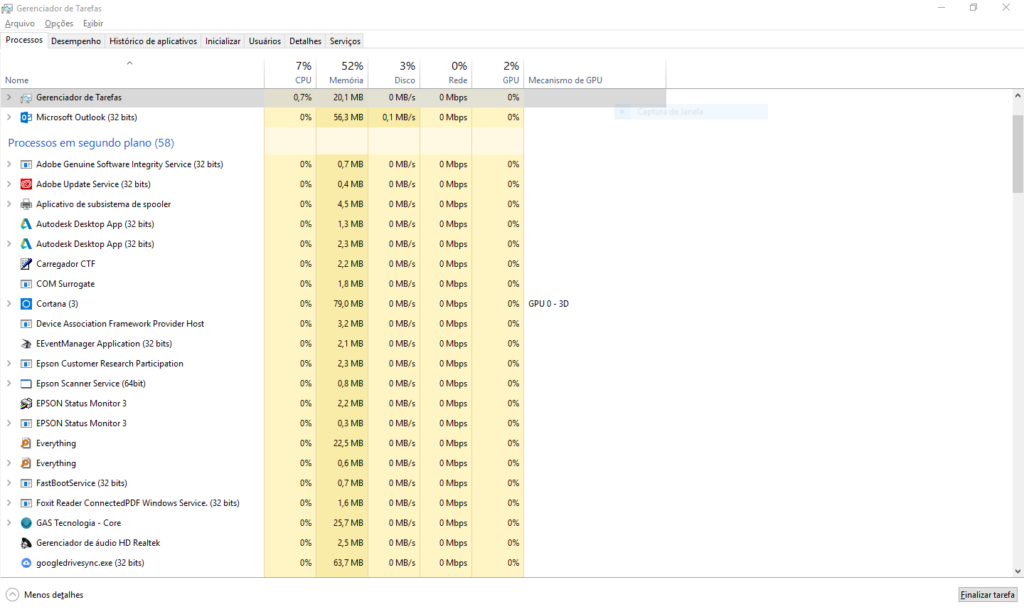
Verifique o programa que você deseja desinstalar, se estiver lá, clique com o botão direito do mouse e selecione a opção ‘Finalizar tarefa’ . Isso forçará a interrupção da execução do aplicativo em segundo plano.
Uma vez feito, abra o Painel de Controle no seu PC e desinstale-o de lá. O programa será desinstalado.
Usando o desinstalador de terceiros
Pode ser que o desinstalador padrão do Windows não esteja funcionando, então você pode tentar desinstalar o programa usando os desinstaladores de terceiros. Existem alguns desinstaladores melhores, como o IObit Uninstaller, e muitos outros.
Apenas tente usá-los e talvez você possa encontrar seu problema corrigido, a menos que precise restaurar todo o Windows para resolvê-lo.
Modo de segurança
Bem, existem programas que realmente bloqueiam nosso sistema e esses são os softwares que iniciam com nosso computador e são executados em segundo plano. Para remover esses arquivos, você precisa utilizar o recurso Modo de segurança.
O modo de segurança carrega apenas os serviços essenciais enquanto ignora todos os outros softwares. Se você estiver usando o Windows 10, basta reiniciar o computador e pressionar F8 enquanto ele liga.
Quando estiver no modo de segurança, você pode desinstalar o software do Painel de Controle ou de qualquer desinstalador dedicado.
Restauração do sistema
Bem, este é o último passo que você pode considerar. A restauração do sistema tem sido um recurso importante do Windows. O recurso basicamente ajuda os usuários a voltar para a versão anterior do Windows.
Eventualmente, ele excluirá todo e qualquer software instalado em seu computador, a menos que você tenha definido um ponto de restauração. Portanto, se você sentir que a situação está se tornando mais problemática devido à ferramenta que não desinstala.
Então, você só precisa digitar ‘Restaurar’ na caixa de pesquisa do Windows para abrir o painel Restauração do sistema.
Usando o desbloqueio
O Unlocker é uma das melhores ferramentas do Windows que podem ajudá-lo a excluir arquivos que foram bloqueados.
Depois de instalar o Unlocker, os usuários só precisam clicar com o botão direito do mouse no arquivo que não será excluído e, no menu de contexto, clicar em ‘Unlocker’.
A ferramenta Unlocker permitirá que os usuários matem ou removam o bloqueio do processo ofensivo. Portanto, o Unlocker é outra solução útil para desbloquear arquivos bloqueados no Windows 10.
Usando o Revo Uninstaller Gratuito para remover um programa no Windows
Bem, o Revo Uninstaller Free é outra ótima ferramenta do Windows que é excelente para desinstalar e limpar arquivos indesejados. O melhor do Revo Uninstaller Free é que ele pode desinstalar com força programas teimosos do seu computador com Windows 10.
Não apenas isso, mas o Revo Uninstaller Free também oferece aos usuários muitas outras ferramentas para matar aplicativos em execução, interromper aplicativos de inicialização, limpar aplicativos indesejados etc.
Portanto, esses são alguns dos melhores métodos para desinstalar programas que não desinstalam. Esperamos que este artigo tenha ajudado você! Por favor, compartilhe com seus amigos também. Se você tiver alguma dúvida relacionada a isso, informe-nos na caixa de comentários abaixo.




